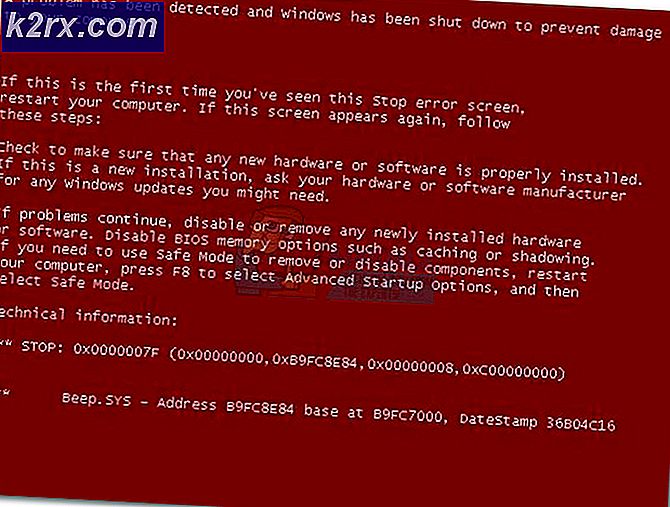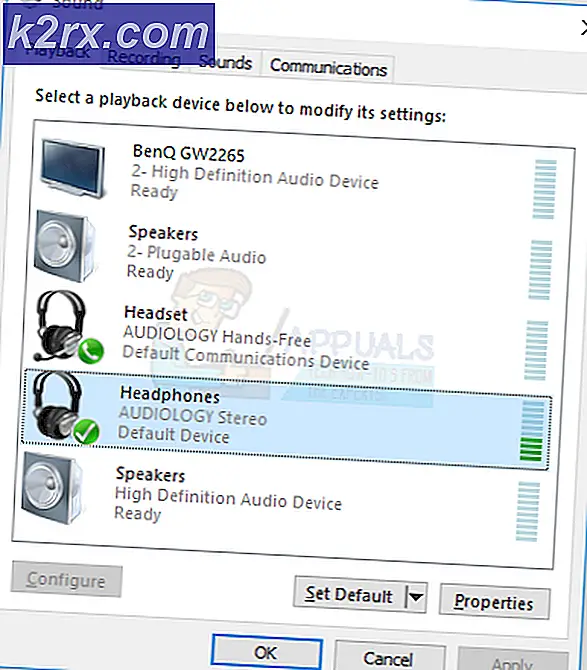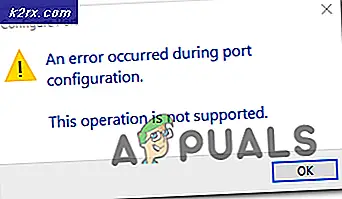Wie behebt man Forza Horizon 4 Game Crash unter Windows 10?
Der Absturz des Forza Horizon 4-Spiels beim Start wurde mehrfach von Benutzern gemeldet. Das Problem tritt auf, wenn das Spiel gestartet wird und ein schwarzer Bildschirm zusammen mit dem Vorstartbildschirm von Forza Horizon 4 für einige Zeit angezeigt wird. Anschließend wird das Spiel ohne Fehler heruntergefahren. Dies schafft eine mehrdeutige Umgebung für den Spieler, da Spieler vor dem Herunterfahren keinen Fehlerbericht auf dem Bildschirm erhalten.
Was verursacht den Absturz von Forza Horizon 4?
Die Gründe für den Absturz können willkürlicher Natur sein und schwer zu verfolgen sein. Wir haben Informationen aus Support-Foren und Benutzern gesammelt, um die folgenden Gründe zu ermitteln:
- Öffnen Sie den Installationsordner von Forza Horizon 4.
- Öffnen Sie den Ordner FH4.
- Scrollen Sie nach unten, um den fehlerhaften Ordner zu finden, dessen Name mit beginnt Microsoft.SunriseBaseGame.
Hinweis: Der Ordnername kann auf Ihrem PC leicht variieren. - Entfernen .exe aus dem Namen des oben genannten Ordners.
- Versuchen Sie, das Spiel auszuführen. Dies sollte Ihr Problem beheben.
Lösung 2: Beenden Sie die mit dem Audioeingang verbundenen Dienste
Manchmal gibt es Probleme mit der Audioeingabe im Zusammenhang mit dem Mikrofon in Forza Horizon 4. Benutzer haben berichtet, dass das Beenden bestimmter Windows-Dienste zur Behebung des Audioeingabeproblems auch das Problem mit dem Absturz des Spiels behoben hat. Bitte befolgen Sie dazu die folgenden Schritte:
- Klicken Start, Suche Lauf, und öffne es. Dadurch wird das Dialogfeld Ausführen geöffnet.
- Art msconfig und klicken Sie auf OK.
- Ein Fenster öffnet sich, wählen Sie Dienstleistungen Tab.
- Deaktivieren Sie das Kontrollkästchen Nahimic Service.
- Dann deaktivieren Sie Realtek Audio Universal Service und klicken Sie auf OK.
- Neu starten dein PC. Ihr Problem sollte jetzt behoben sein. Falls dies nicht der Fall ist, fahren Sie mit der endgültigen Lösung fort.
Lösung 3: Neuinstallation des Spiels
Windows PowerShell kann auch Aufgaben im Zusammenhang mit aktiv automatisieren Verzeichnis und austauschen. Durch das Registrieren des Spiels mit Windows PowerShell wurden Probleme mit dem Absturz von Spielen für viele behoben. Bitte folgen Sie den unten angegebenen Schritten, um Ihr Spiel zu registrieren:
Hinweis:Diese Methode entfernt möglicherweise alle Ihre Benutzerdaten in Forza.
- Klicken Start, Suche Windows Power Shell, und klicken Sie auf Als Administrator ausführen.
- Kopieren Sie den folgenden Befehl und drücken Sie Eingeben.
Get-AppxPackage -AllUsers | Wählen Sie Name, PackageFullName
- Scrollen Sie nach unten, um zu finden Microsoft.SunriseBaseGame und kopieren Sie den entsprechenden Dateinamen. Daraufhin wird eine Liste der ausführbaren Dateien auf Ihrem PC angezeigt.
Hinweis: Der Ordnername kann auf Ihrem PC leicht variieren. - Art Remove-AppxPackageFügen Sie den kopierten Namen gefolgt von einem Leerzeichen ein und drücken Sie Eingeben.
- Geben Sie nun zuerst ein CD, dann die Adresse des Spielinstallationsverzeichnisses, gefolgt von einem Leerzeichen und drücken Sie Eingeben. Dadurch wird das Forza Horizon 4-Installationsverzeichnis in Windows PowerShell geöffnet.
- Kopieren Sie den folgenden Befehl und drücken Sie Eingeben.
Add-AppxPackage -Register AppxManifest.xml
- Schließen Sie Windows PowerShell und Neu starten dein PC.
- Versuchen Sie jetzt, das Spiel auszuführen. Dies sollte endlich Ihr Problem beheben.